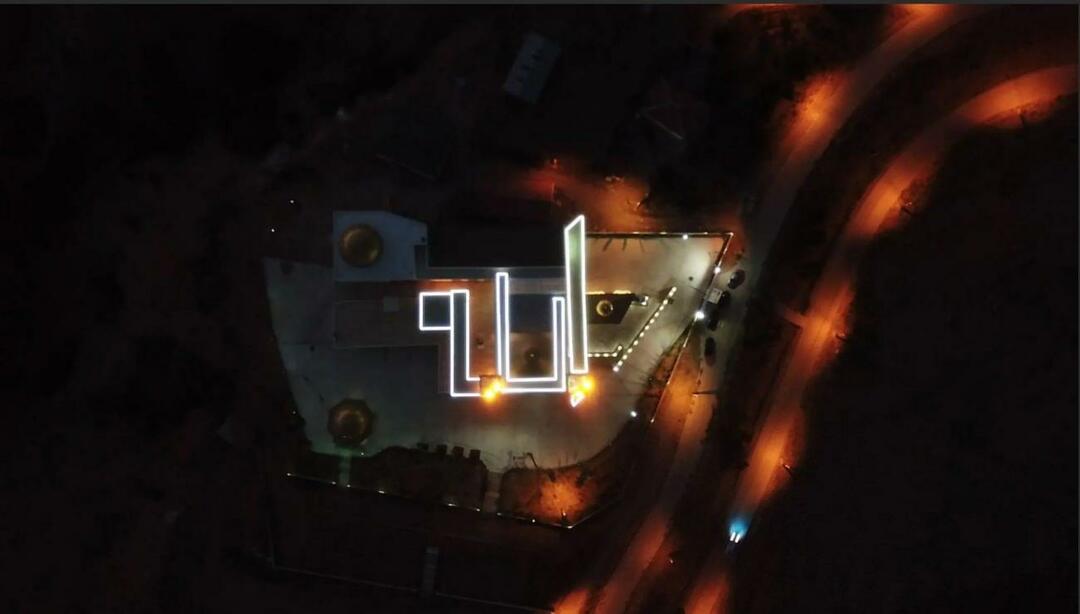Како надоградити са Виндовс 10 С на Виндовс 10 Про или Вратити се
површина Виндовс 10 с / / March 18, 2020
Пребацивање између Виндовс 10 Про и Виндовс 10 С је лакше него што мислите - и ограничено време је бесплатно.
Увођењем Сурфаце Лаптоп и ново Сурфаце Про, Мицрософт користи прилику да промовише модерно издање свог десктоп оперативног система под називом Виндовс 10 С. Нови ОС је описан као душа Виндовса или више као будућност платформе. Да ли је спреман за премијеру времена остаје да се види.
Виндовс 10 С је Мицрософтов одговор на затворени екосистем мацОС-а и Мац Апп Сторе-а. Намењено је само покретању новог универзалне апликације, који су дизајнирани да раде на разним Мицрософтовим уређајима (преносни рачунари, таблети, телефони) и доступни су само кроз Виндовс Сторе. Као што су Аппле рачунари у прошлости били мање мучени од злонамјерног софтвера и вируса, тако је и Виндовс 10 С очекује се да ће бити много сигурнији од ванилије Виндовс 10, јер стандардне Вин32 апликације нису дозвољене извршити. То значи да има ограничену нападну површину - без намена.

То такође значи да популарне апликације за десктоп рачунаре као што су Адобе Пхотосхоп, Куицкен, Мозилла Фирефок, АутоЦАД и више неће радити на новом издању. Мицрософт напорно ради на увођењу више маинстреам апликација у Сторе; до сада су доступни популарни наслови попут Спотифи и Мицрософт Оффице, а компанија обећава да ће иТунес стићи до краја године. То је рекло, ако сада требате покренути робуснији скуп апликација, можете надоградити на Виндовс 10 Про са С до краја године бесплатно. Ако имате важећи Виндовс 10 Про кључ, и ви га можете користити. Хајде да погледамо.
Надоградите на Виндовс 10 Про на уређају који покреће Виндовс 10 С
Ако желите да покренете популарну апликацију попут Гоогле Цхроме-а, када је покушате да инсталирате, на екрану ће се појавити дијалог са следећим детаљима. Кликните везу на дну која каже: И даље желите да инсталирате апликације изван продавнице? Види како.
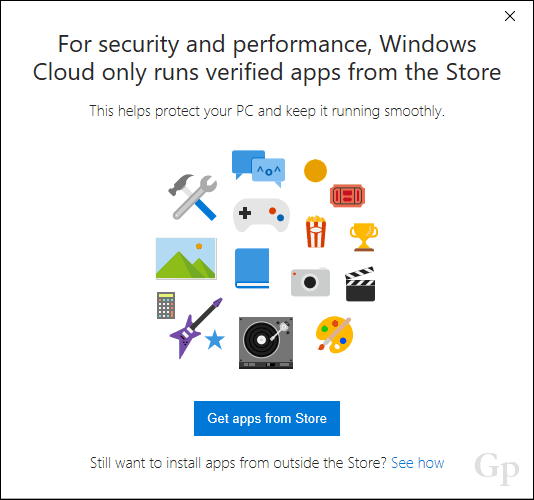
Ово ће вас одвести на посебну страницу за надоградњу у Виндовс Сторе-у која купцима који користе нове уређаје са Виндовс 10 С пружају шансу да надограде на Виндовс 10 Про пре краја године. Ако не искористите бесплатну надоградњу, мораћете да платите 49 долара за привилегију након истека понуде. Кажем, наставите јер ће дигитална лиценца за Виндовс 10 Про бити регистрована на уређају, тако да ако се у било које време вратите на Виндовс 10 С, можете поново надоградити на Про. Кликните бесплатно дугме за започињање надоградње, које траје само 5 до 10 минута и једно поновно покретање.
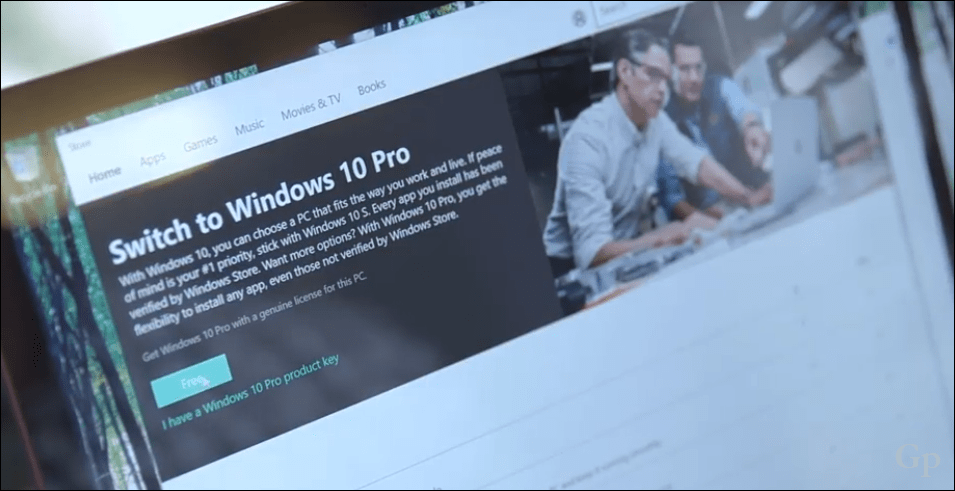
Кад завршите, моћи ћете инсталирајте своје омиљене десктоп апликације као и обично и обављајте свакодневне задатке попут придруживања Домен Виндовс Сервер-а и трчи операције командне линије као Подсистем Виндовс 10 за Линук.
Како поново инсталирати Виндовс 10 С
Рецимо да прође неколико недеља, а већ вам недостаје Виндовс 10 С и све његове предности као што су супер перформансе, једноставност коришћења и сигурност. Пре него што је представљен, Мицрософт је сугерисао да неће бити начина да се врати на Виндовс 10 С након надоградње на Про. Па, испоставило се да то није случај. У случају пада или неког другог проблема, компанија на себи има фабричку слику за опоравак система Виндовс 10 С Сурфаце Рецовери паге.
Када сте спремни да се вратите, идите даље, изаберите модел свог уређаја, унесите серијски број и преузмите слику за опоравак површине. Следите упутства за креирање копије за покретање извлачењем компримиране датотеке на уређај са палцем величине најмање 16 ГБ и форматирано као ФАТ32. Конфигуришите свој Сурфаце лаптоп или Сурфаце Про на дизање са УСБ диска затим следите упутства на екрану да бисте извршили опоравак.
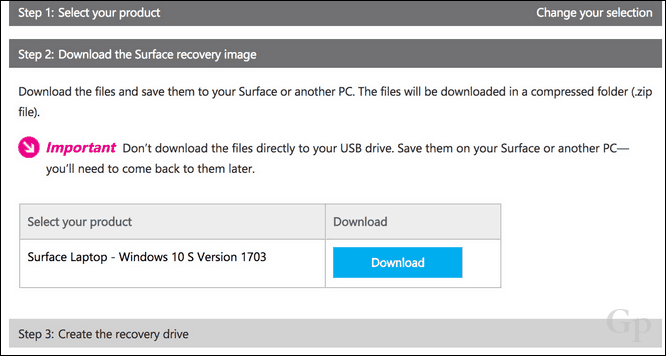
И ту га имате - поново сте у седлу са Виндовс 10 С. То значи да се између Виндовс 10 Про и Виндовс 10 С можете лако кретати уназад и назад и обрнуто. Ако планирате више пута лутати унатраг и назад, можда ћете хтјети провјерити два наша сродна чланка: Користите Рецовер фром Цлоуд да бисте поново инсталирали Виндовс 10 на Сурфаце Боок или Сурфаце Про и Како створити Виндовс 10 УСБ уређај за опоравак.